JDKのダウンロードからインストールまで
JDKとは
JDKとは、プログラミング言語のJavaでソフトウェア開発を行うのに必要なソフトウェアを一つにまとめたパッケージ。Javaの開発元であるOracle社が無償で配布しており、誰でも自由に入手・使用することができる。
Oracle JDKは有償に(2019年4月16日から)
Oracle社公式ページより
個人での利用や開発での利用などには無償で使用できます。しかし、以前のOracle JDKライセンスで許可されていたその他の目的には使用できなくなっている可能性があります。これらの製品をダウンロード、使用する前にライセンスの内容を十分にご確認ください。
公式のJDKであるOracle JDKは一部ライセンス規約が変更になりました。
上記記載の通り、個人での利用は無償ですのでそのままダウンロードください。
ただし、商用利用の方はライセンス契約するか、無償版のOpen JDKなどもございますので、そちらをご利用ください。
無償版のOpen JDK ついては以下のページからダウンロード方法を確認してください。
【初心者向け】Open JDK のダウンロード・インストール手順 for Windows10 – Tech’s Report
Oracle JDKのダウンロード
以下の公式ページからダウンロードください。
バージョンは何でもいいのですが現在最新の14を選択しました。
Java SE – Downloads | Oracle Technology Network | Oracle
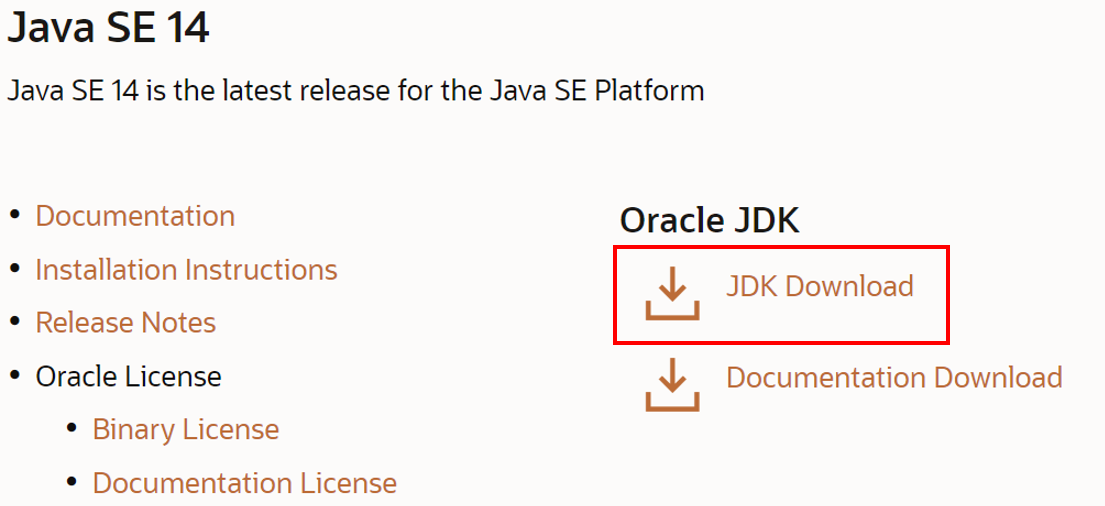
選択後に環境の選択画面に遷移するのでインストールする環境を選択してください。
今回はWindows 64bit環境にインストールします。
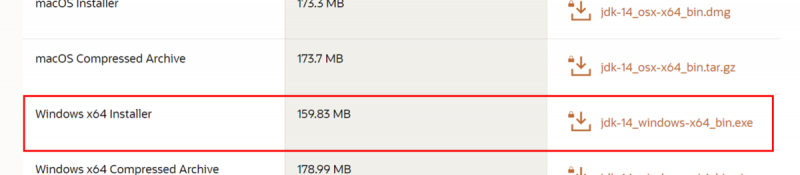
利用規約に同意後にダウンロードしてください。
インストール方法
1. ダウンロードした「jdk-14_windows-x64_bin.exe」を実行してください。

2.「アプリがデバイスに変更を与えることを許可しますか?」と確認フォームが表示されますが「はい」を選択してください。
3. セットアップ画面が表示されるのですべて「次へ」へ選択します。
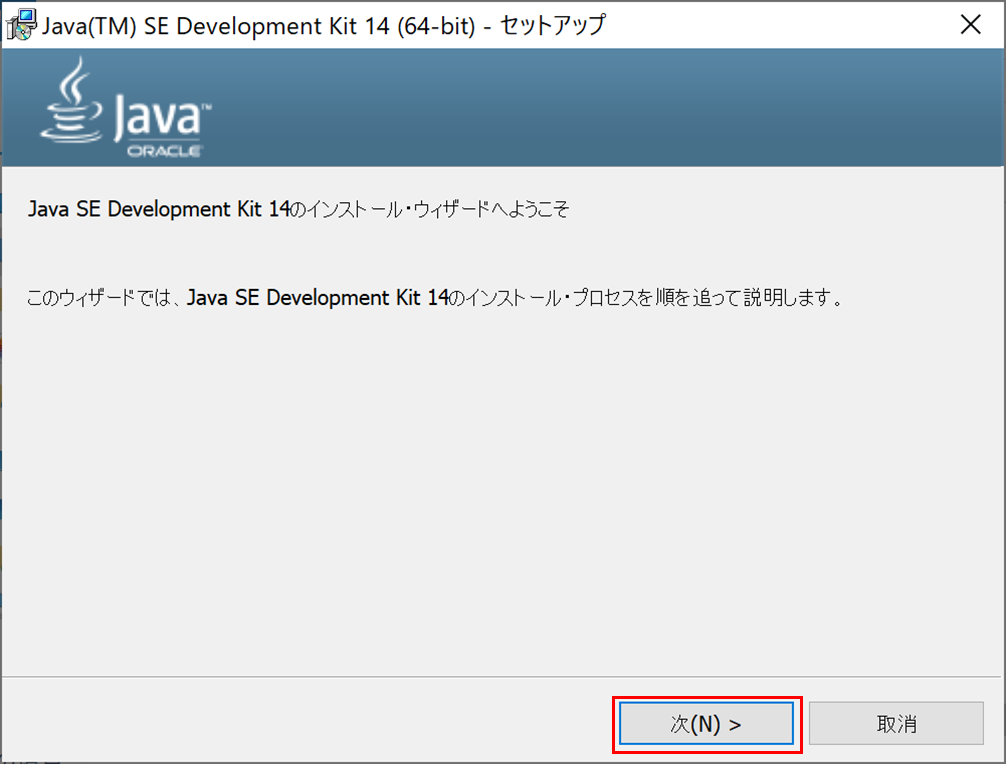
4. インストールフォルダの選択になりますが、特にこだわりがなければで「次へ」を選択しましょう。
変更する場合は「変更」ボタンからフォルダを選択ください。
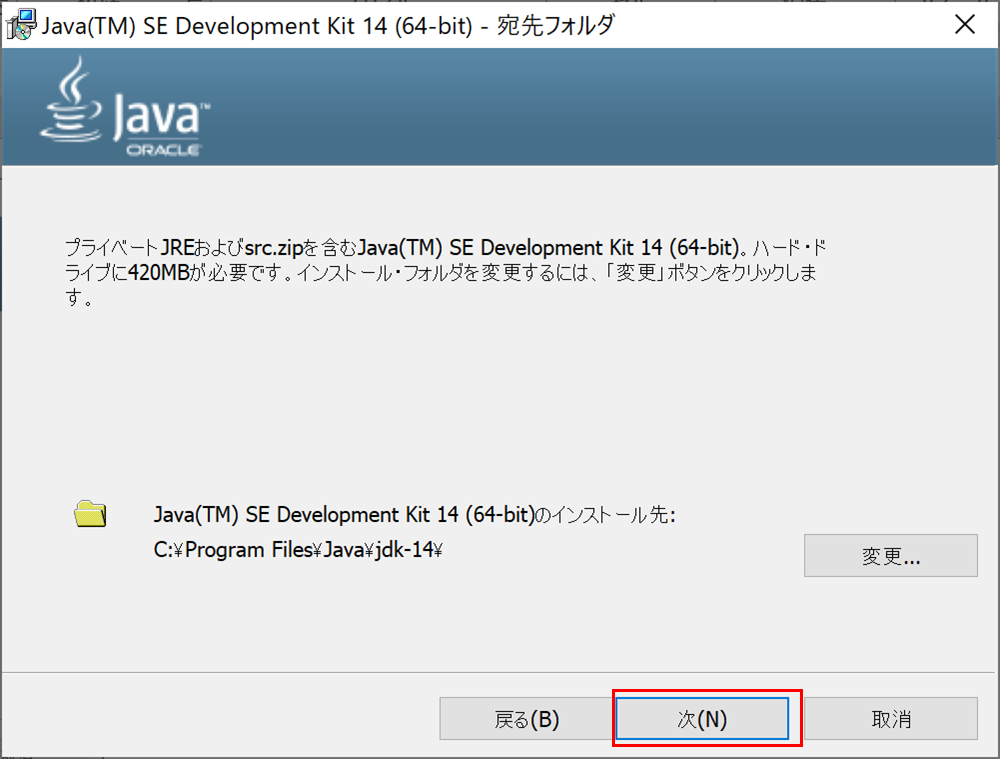
※「次へ」をクリックするとダウンロードが開始します。
5.下記画面が表示されたら完了ボタンを押下してください。
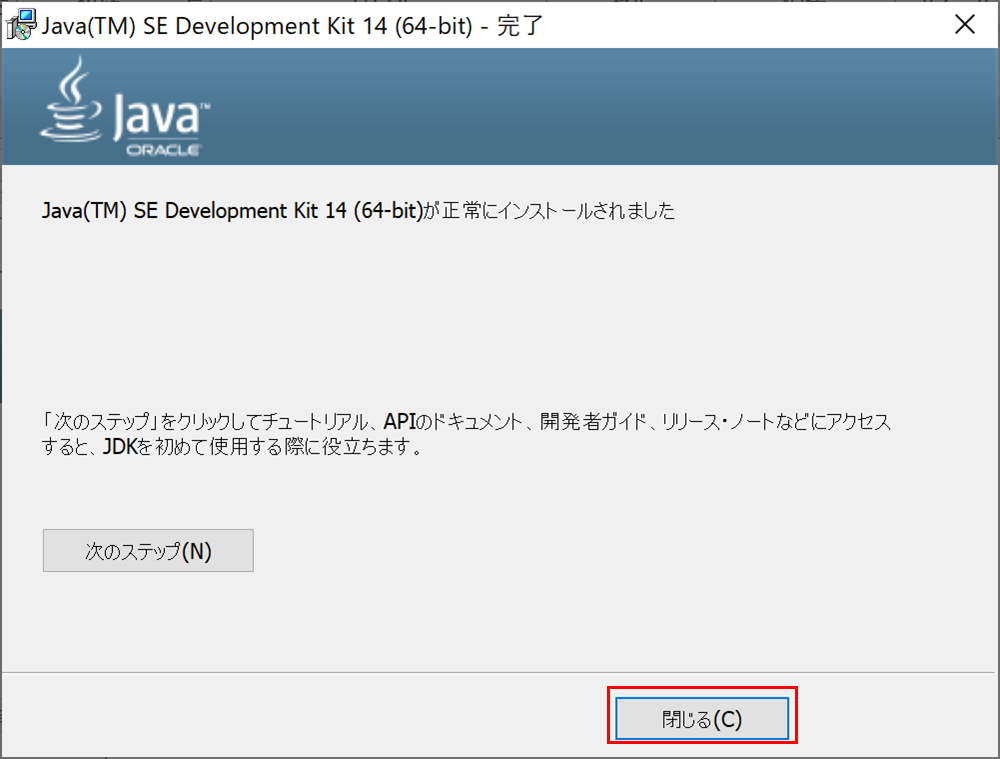
以上でインストール完了です。
システム環境変数の設定
JDKをインストールしてもシステム環境変数を設定しないとJAVAが使用できないので必ず設定してください。
以下のサイトに設定方法が記載されてますのでご参照ください。
【初心者向け】Java システム環境変数の設定~Pathの設定が上手くいかない際の解消法 – Tech’s Report
以上

コメント